
この記事はGoogleアドセンスを掲載しているサイト運営者向けの内容です。
このブログ(パソ活ラボ)に掲載されているアドセンス広告をチェックすると、スパム広告がけっこうあったので、広告をブロックする作業をしました。
コピペで一括ブロックする参考にしてください。
もくじ
アドセンスのスパム広告の種類
スパムっぽい広告にはだいたいの傾向があります。サイト運営者なら慣れればすぐに怪しいと思いますけどパソコン初心者がスパム広告を見極めるのは難しいかもしれません。
不安を煽る広告
「あなたのパソコンは調子が悪いですよ。このソフトをダウンロードすれば解決しますよ。」と不安を煽る広告。
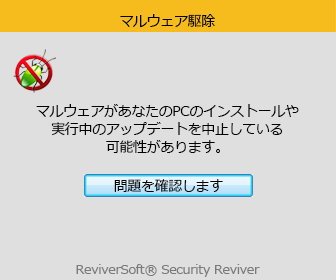
マルウェア削除、アンチウィルス、ドライバアップデートなどパソコンの問題を解決できると見せかけたものがあります。
その中でも上の画像のようにWindows(しかも昔のOS)のメッセージボックスに似せた広告は悪質で、パソコン初心者の人だったら引っかかってクリックしてしまう人も多いんじゃないでしょうか。
パソコンが便利になるソフトをダウンロードさせる広告
パソコンを快適にしたり便利なソフトです無料です!と言って今すぐダウンロードさせようとする広告がスパムであることが多いです。
とくに緑色のダウンロードボタンが特徴的で、よく使われる色なので間違えてクリックしやすくなってます。
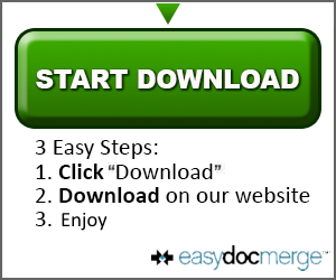
ソフトの種類はファイル変換、圧縮解凍、パソコン高速化、動画編集が簡単にできるなどなどパソコンが便利になると思ってしまうような内容。
実際はソフトの名前やドメインでツイッターを検索したらスパムの宣伝ツイートや被害者のツイートが見つかります。
Google検索でスパムかどうか探そうとしてもこれまたノイズの情報が仕込まれていることがあるので見極めるのはなかなか難しいのも困りどころ。
どちらにしろ上記画像のように、いかにもダウンロードするボタンに見えるものは、読者を意図せず誘導してしまうことがあるので、除外したほうが良いこともあります。
アドセンス広告をブロックしたドメイン一覧
そういう基準で広告を目視でチェックしていってブロックした広告の一覧がこちらになります。
↓このボックスの右上のほうにコピーボタンがあるので後述する一括ドメインブロックで使えるようなら使ってください。(コピーボタンがうまく使えない時はマウスドラッグで選択してコピーしてください)
|
1 2 3 4 5 6 7 8 9 10 11 12 13 14 15 16 17 18 19 20 21 22 23 24 25 26 27 28 29 30 31 32 33 34 35 36 37 38 39 40 41 42 43 44 45 46 47 48 49 50 51 52 53 54 55 56 57 58 59 60 61 62 63 64 65 66 67 68 69 70 71 72 73 74 75 76 77 78 79 80 81 82 83 84 85 86 87 88 89 90 91 92 93 |
reviversoft.com winzipsystemtools.com winzip.com mackeeper.com mapsgalaxy.com www.pconverter.com www.easydocmerge.com rargiant.com download.televisionfanatic.com download.inboxace.com download.fromdoctopdf.com1 www.productivityboss.com free.internetspeedtracker.com www.driverupdate.net systemtools.winzip.com zeobit.com free-file-opener.com fileopenerapp.com free-fileopener.com freepdf-converter.com image-resizer.com nimage-resizer.com great-for.org j-installs.com mytransitguide.com safepcrepair.com prontofileconverter.com download.allin1convert.com www.zipdevil.com www.gounzip.com free.videodownloadconverter.com videodownloadconverter.com free.convertanyfile.com wondershare.net www.downspeedtest.com download.filmfanatic.com www.reimageplus.com www.simplestar.com free.pdfconverterhq.com free.mysocialshortcut.com archivemanager.net free.onlinemapfinder.com www.pcspeedcat.com free.easypdfcombine.com pdftoolkit.net www.tenorshare.net www.myimageconverter.com free.getformsonline.com free.atozmanuals.com www.winzipdriverupdater.com getunzippro.com giantsender.com www.packagetracer.com www.readingfanatic.com free.testforspeed.com www.z-zip.net free.findmefreebies.com orbitum.com www.iskysoft.jp www.wondershare.jp download.howtosimplified.com www.uniblue.com zipraronline.com www.easypdfcombine.com download.gardeningenthusiast.com download.radiorage.com download.smsfrombrowser.com free.convertdocsonline.com free.createdocsonline.com free.freemanualsindex.com free.onlinemapsearch.com www.convertdocsonline.com www.createdocsonline.com utilitytab.com free.calendarspark.com filesharefanatic.com www.filesharefanatic.com free.easyphotoedit.com free.notehomepage.com getmediaplayerpro.com getspeedtester.com www.allinonedocs.com sonicpdfconverter.com free.flightsearchapp.com free.gamingwonderland.com free.motitags.com free.myscrapnook.com www.fbza.net www.getcouponsfast.com www.weheartcoloring.com www.mobilegaming.com funcustomcreations.com kurova.net |
アドセンスからブロックしたい広告を探す方法
さっきのドメイン一覧をコピペしてサクッと使ってもらっても構いませんが、次から次へと詐欺的な広告は配信され続けるので目視で探す方法も紹介しておきます。
広告レビューセンターにアクセス
Googleアドセンスの管理画面、サイドバーにある「広告レビューセンター」をクリックします。
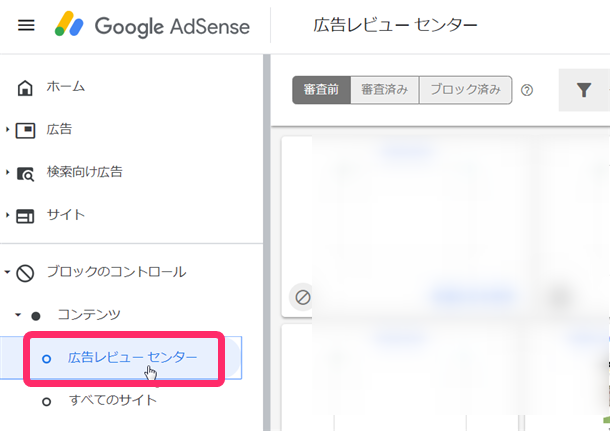
そしたら自分のサイトに今まで表示された広告が並びます。
ブロックする広告を探す
この広告レビューセンターは表示スピードが遅く、すべての広告をチェックするのは時間的に無理なので、スパム広告に使われやすいキーワードで検索して探します。
例えば、「download」「free」「get」とかで検索すると見つかりやすかったです。
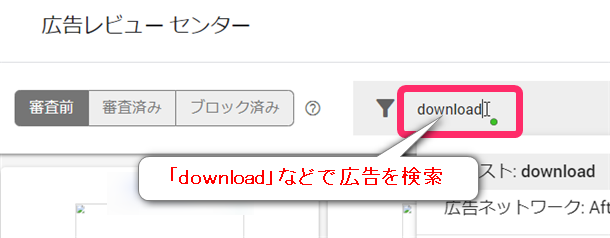
「download」で検索すると、以下のように緑色のダウンロードボタンの広告がたくさん見つかります。(自分はすでにブロックしたあとなので、実際の操作画面は少し違います)
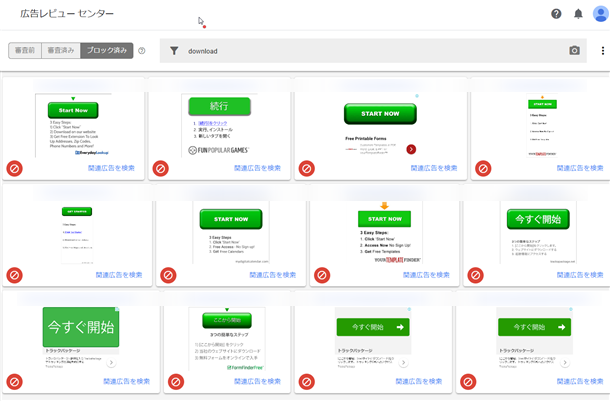
ダウンロードボタンの見た目の広告はほとんど怪しいサイトですが、一応確認したい場合は、広告の上にあるドメインをクリックして広告主のサイトを確認します。
そしてブロックする時は広告の左下にあるブロックボタンをクリックすれば完了。
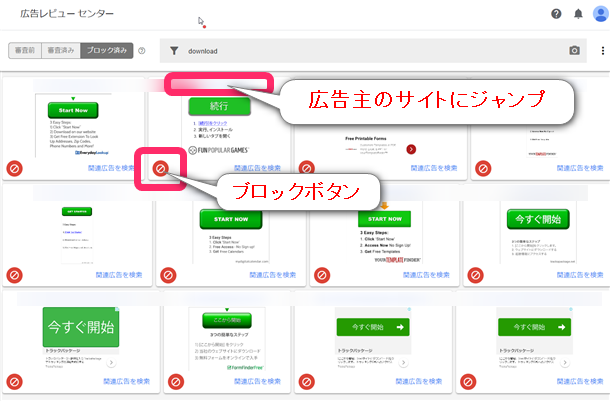
ダウンロードボタンの広告はほとんど、パソコンの事をよく知らない人が引っかかりそうなものです。
無料で動画の編集ができる。セキュリティソフト。Windowsの高速化。便利な拡張機能。などなど。
そして広告主のサイトを閉じようとするとポップアップメッセージで引き止めようとするのも共通点となっています。
まとめ
Googleアドセンスはサイトの内容やユーザーの趣味嗜好に応じた広告が自動的に表示されるのでついつい放ったらかしになりがちですけど、サイトの管理人は広告を掲載している広告代理店という立場でもあるので、チェックしておきたいところです。
それにしてもGoogleさんはこういう広告はスルーなのかなぁ。
※他にも実際にサイトを目の前で見てもらって離脱率について調査してみたりしました。

